外接显示器模糊?别慌!本文教你快速解决画面不清、字体虚、边缘锯齿等问题。无论是4k显示器出现马赛克,还是老屏幕字体模糊,都可能是windows系统设置、硬件连接或显卡驱动的问题。让我们一步步排查,还你清晰画面!
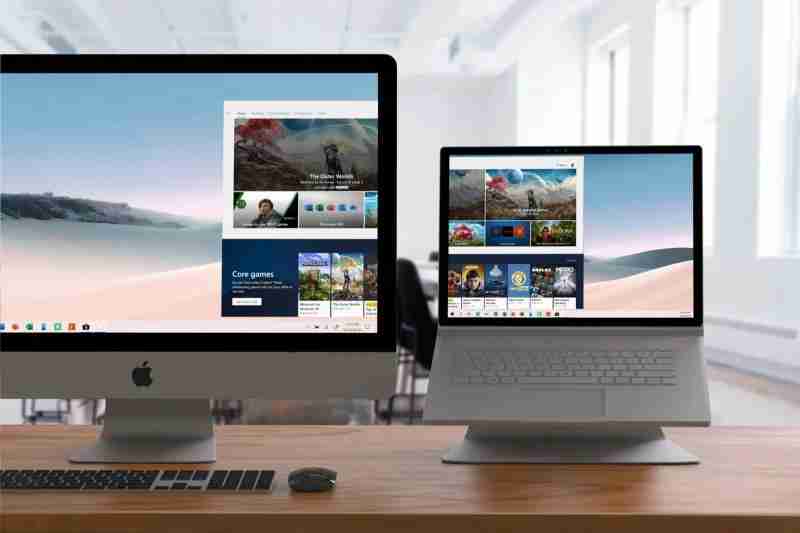
模糊原因及解决方案:
-
系统缩放比例冲突: 笔记本和外接显示器缩放比例不一致,导致图像双重放大。 解决方法:在显示设置中,将外接显示器的缩放比例调整为100%、125%或150%,并选择合适的屏幕分辨率(通常是“推荐”或“原生”分辨率)。 可以尝试“仅在第二屏幕显示”选项。
-
线材质量: 劣质HDMI线无法完整传输高清信号。解决方法:4K显示器建议使用HDMI 2.1线(带有超高速认证标识),Type-C转DP线则优先选择带有8K标识的。避免使用过长(超过3米)的非光纤线材。
-
显卡驱动: 过时的显卡驱动无法正确识别显示器。解决方法:右键点击“开始”菜单,选择“设备管理器”,展开“显示适配器”,右键点击显卡,选择“更新驱动程序”。建议使用驱动人生或显卡官网下载最新驱动。
快速自救 (5分钟解决):
-
检查显示设置: 右键点击桌面,选择“显示设置”,调整分辨率和缩放比例。
-
更换线材: 使用高质量的HDMI 2.1或Type-C转DP线。
-
更新显卡驱动: 按上述方法更新显卡驱动。
进阶调校:
-
方案A:提升文字清晰度: 使用Windows自带的ClearType工具校准文本。
-
方案B:显卡控制面板优化: 根据显卡类型(NVIDIA、AMD或Intel),在显卡控制面板中调整相关设置,例如数字振动控制、虚拟超级分辨率或面板自刷新。
特殊情况:
-
苹果笔记本Windows系统: 下载官方Windows支持软件,并使用SwitchResX工具强制开启HiDPI模式。
-
游戏本外接高刷屏: 优先使用miniDP或雷电接口,并开启G-Sync/FreeSync。
长效维护:
-
定期检查并更新显卡驱动。
-
注意线材的维护,避免频繁弯折。
-
外接显示器前,先拔掉笔记本电源。
硬件选购建议:
-
选择带有“Ultra High Speed”认证的HDMI线。
-
转接头需支持DP1.4协议。
-
显示器最好具备自动识别功能。
大部分模糊问题都源于错误的缩放比例和劣质线材,无需过度担心硬件问题。 遇到问题时,先尝试摇晃HDMI接头、使用Win+P切换显示模式和更新显卡驱动,就能解决大部分问题。






























